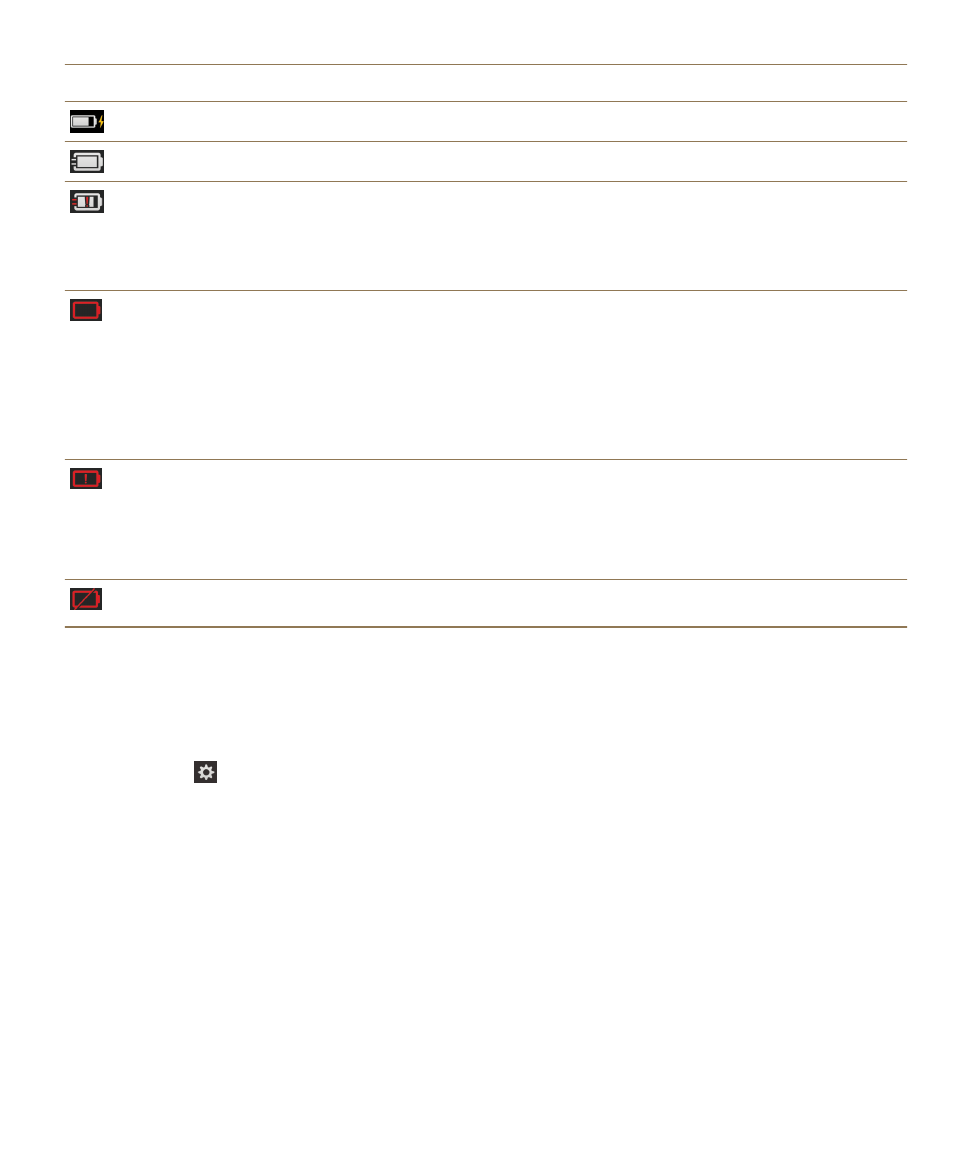
Monitorowanie czasu pracy akumulatora, wykorzystania pamięci i procesora oraz
ilości pamięci masowej w urządzeniu
Istnieje możliwość sprawdzenia pozostałego czasu pracy i poziomu naładowania akumulatora, ilości
używanej pamięci urządzenia oraz dostępnej ilości pamięci masowej. Można także monitorować aplikacje
i usługi, które w największym stopniu wykorzystują akumulator, pamięć urządzenia, pamięć masową lub
zasoby procesora, a następnie zamknąć lub usunąć niektóre aplikacje w celu zaoszczędzenia energii
akumulatora lub zwiększenia wydajności urządzenia.
1. Na ekranie głównym przesuń palcem w dół z górnej części ekranu.
Ustawienia
Podręcznik użytkownika
133
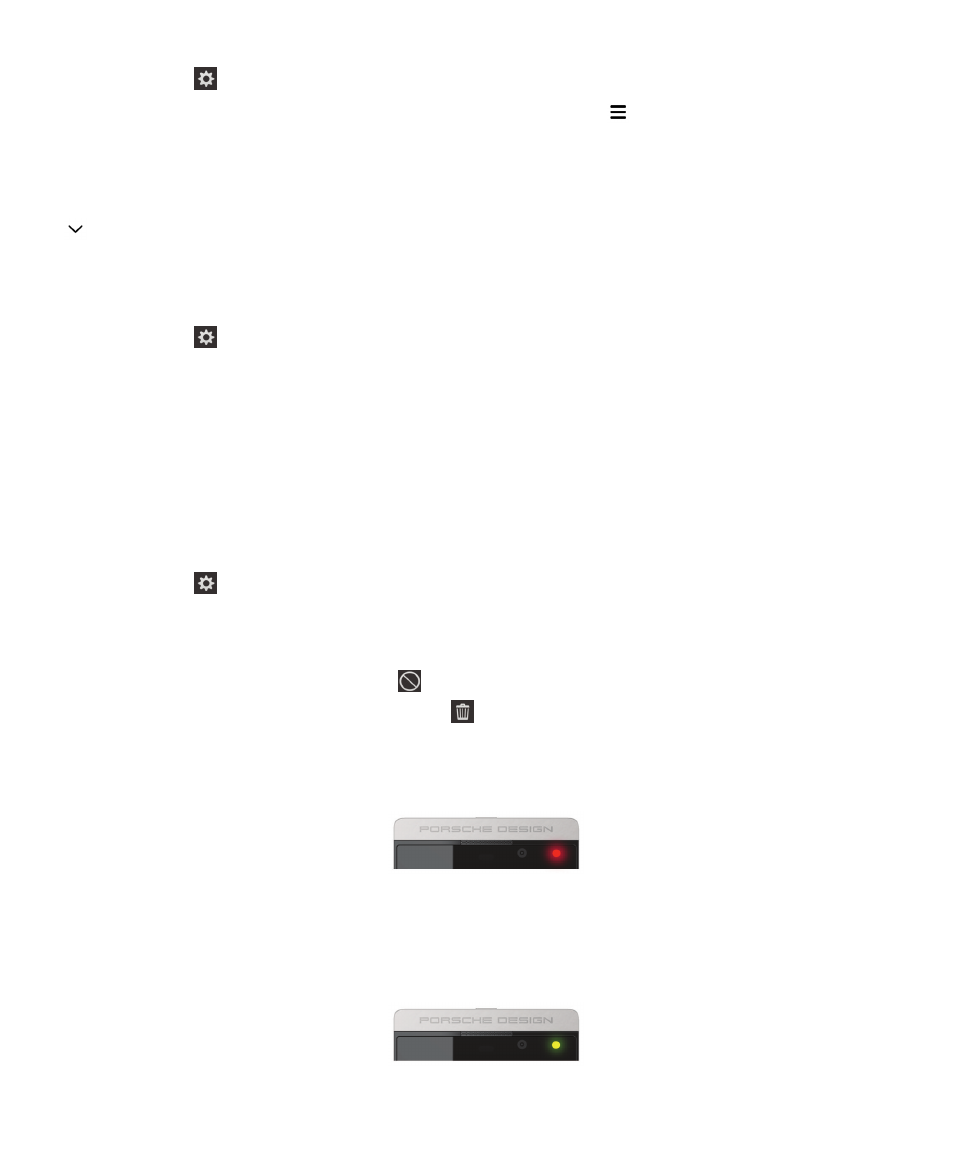
2. Dotknij opcji Ustawienia > Menedżer aplikacji > Monitor urządzenia.
3. Aby monitorować różne typy statystyk urządzenia , dotknij ikony .
4. Dotknij typu statystyki.
Wskazówka: Na ekranach Bateria i Procesor można wyświetlić statystyki urządzenia i użycia w różnych
okresach. Aby zmienić okres statystyk na ekranie Akumulator lub Procesor, u góry ekranu dotknij ikony
. Wskaż okres.
Wyświetlanie statystyk akumulatora i użycia dla określonej aplikacji lub usługi
1. Na ekranie głównym przesuń palcem w dół z górnej części ekranu.
2. Dotknij opcji Ustawienia > Menedżer aplikacji > Monitor urządzenia.
3. Dotknij aplikacji lub usługi.
Zamykanie lub usuwanie aplikacji na ekranie Monitor urządzenia
Jeśli zauważysz, że uruchomiona aplikacja zużywa dużą moc akumulatora, pamięć urządzenia lub zasoby
procesora, możesz zamknąć tę aplikację i zakończyć wszystkie powiązane z nią procesy. Na ekranie
Monitor urządzenia można również trwale usunąć wybrane aplikacje. Niektóre aplikacje muszą być
zainstalowane i otwarte przez cały czas, przez co nie można ich zamknąć ani usunąć.
1. Na ekranie głównym przesuń palcem w dół z górnej części ekranu.
2. Dotknij opcji Ustawienia > Menedżer aplikacji > Monitor urządzenia.
3. Dotknij aplikacji.
4. Wykonaj jedną z następujących czynności:
• Aby zapisać aplikacji, dotknij ikony .
• Aby trwale usunąć aplikację, dotknij ikony .